Iš viršaus eikite į pagrindinį meniu "Programa" ir pasirinkite prekę "Nustatymai..." .
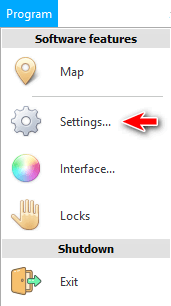
![]() Perskaitykite, kodėl negalėsite lygiagrečiai skaityti instrukcijas ir dirbti pasirodžiusiame lange.
Perskaitykite, kodėl negalėsite lygiagrečiai skaityti instrukcijas ir dirbti pasirodžiusiame lange.
Pirmame skirtuke apibrėžiami programos „ sistemos “ nustatymai.
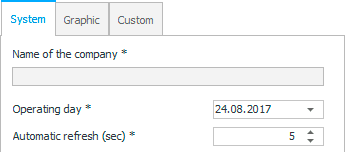
„ Įmonės pavadinimas “, pagal kurią užregistruota dabartinė programos kopija.
Parinktis „Darbo diena “, kuri iš pradžių neįjungta, naudojama retai, jei visos organizacijos operacijos turi būti nuo nurodytos datos, neatsižvelgiant į dabartinę kalendoriaus datą.
„ Automatinis atnaujinimas “ atnaujins bet kurią lentelę arba ataskaitą , kai įjungtas atnaujinimo laikmatis, kas nurodytą sekundžių skaičių.
![]() Skiltyje „ Meniu virš lentelės “ žiūrėkite, kaip naudojamas atnaujinimo laikmatis .
Skiltyje „ Meniu virš lentelės “ žiūrėkite, kaip naudojamas atnaujinimo laikmatis .
Antrame skirtuke galite įkelti savo organizacijos logotipą, kad jis būtų rodomas visuose vidiniuose dokumentuose ir ataskaitose . Kad kiekvienoje formoje iškart matytumėte, kuriai įmonei ji priklauso.
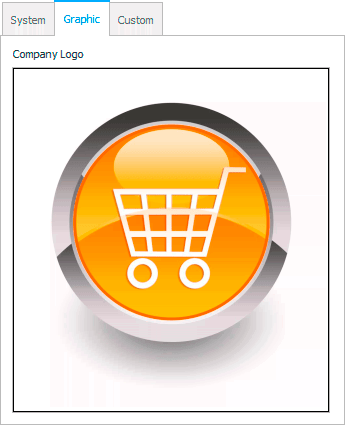
![]() Norėdami įkelti logotipą, dešiniuoju pelės mygtuku spustelėkite anksčiau įkeltą vaizdą. Taip pat skaitykite čia apie įvairius vaizdų įkėlimo būdus .
Norėdami įkelti logotipą, dešiniuoju pelės mygtuku spustelėkite anksčiau įkeltą vaizdą. Taip pat skaitykite čia apie įvairius vaizdų įkėlimo būdus .
Trečiame skirtuke yra daugiausia parinkčių, todėl jos sugrupuotos pagal temas.

Jau turėtum žinoti, kaip ![]() atviros grupės .
atviros grupės .
Grupėje „ Organizacija “ yra nustatymai, kuriuos galite užpildyti iš karto, kai pradedate dirbti su programa. Tai apima jūsų organizacijos pavadinimą, adresą ir kontaktinius duomenis, kurie bus rodomi kiekviename vidiniame blanke.
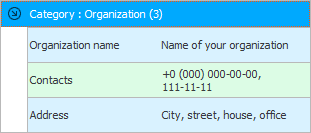
„ El . pašto siuntimas“ grupėje bus adresatų sąrašo nustatymai. Užpildykite juos, jei planuojate naudoti siuntimą iš el. pašto programos.
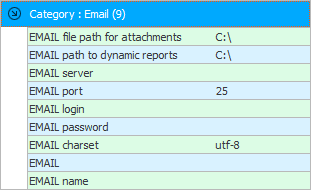
Galite sukonfigūruoti priedų failo kelią, jei planuojate ne tik siųsti laiškus, bet ir pridėti prie jų kai kuriuos failus. Šiuos failus gali prisegti pati programa, jei užsakomas automatinis dokumentų siuntimas klientams.
Galite sukonfigūruoti kelią į dinamines ataskaitas , jei vadovas nėra nuolat šalia programos ir užsakė pačiai programai automatiškai generuoti analitines ataskaitas, kurios kiekvienos dienos pabaigoje bus išsiųstos direktoriui paštu.
Tada yra standartiniai pašto kliento nustatymo duomenys, kuriuos gali užpildyti jūsų sistemos administratorius.
![]() Daugiau informacijos apie platinimą rasite čia.
Daugiau informacijos apie platinimą rasite čia.
Grupėje „ SMS platinimas “ yra SMS platinimo nustatymai.
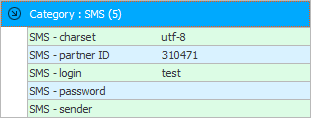
Užpildykite juos, jei planuojate siųsti iš programos kaip SMS žinutes , taip pat du kitus pašto siuntimo tipus: „Viber“ ir balso skambučius . Visų trijų tipų pranešimų nustatymai yra bendri.
Pagrindinis parametras yra „ partnerio ID “. Kad adresų sąrašas veiktų, registruodami adresų sąrašo paskyrą turite tiksliai nurodyti šią reikšmę.
„ Kodavimas “ turi būti paliktas kaip „ UTF-8 “, kad pranešimai būtų siunčiami bet kuria kalba.
Prisijungimo vardą ir slaptažodį gausite registruodami paskyrą paštu. Čia jie turės būti registruojami.
Siuntėjas – tai vardas, iš kurio bus siunčiama SMS. Čia negalite rašyti jokio teksto. Registruodami paskyrą taip pat turėsite pateikti prašymą įregistruoti siuntėjo vardą ir pavardę, vadinamąjį ' Siuntėjo ID '. Ir, jei norimas vardas bus patvirtintas, jį bus galima užsiregistruoti čia nustatymuose.
![]() Daugiau informacijos apie platinimą rasite čia.
Daugiau informacijos apie platinimą rasite čia.
Šioje grupėje yra tik vienas parametras, leidžiantis nurodyti numerį, kuris bus rodomas jūsų sandorio šaliai, kai programa jam automatiškai paskambins.
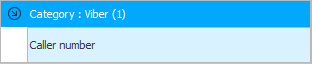
Balso skambutis nereiškia, kad pirmiausia turite įrašyti savo balsą. Tiesą sakant, jūs tiesiog nurodote bet kokį pranešimą teksto forma, o programa jį įgarsins, kai paskambinsite tokiu būdingu kompiuterio balsu.
![]() Daugiau informacijos apie platinimą rasite čia.
Daugiau informacijos apie platinimą rasite čia.
Čia nurodote prisijungimo duomenis, kurie gaus iššokančiuosius pranešimus.
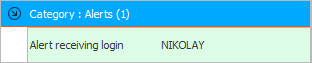
![]() Daugiau apie iššokančius pranešimus skaitykite čia.
Daugiau apie iššokančius pranešimus skaitykite čia.
Šiame skyriuje yra tik du nustatymai.
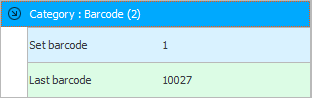
Jei parametras „ Priskirti brūkšninį kodą “ yra „ 1 “, naujas brūkšninis kodas bus priskirtas automatiškai, jei vartotojas jo nenurodė rankiniu būdu, kai įtraukiant įrašą į katalogą "produktų linijos" .
O antrame parametre tiesiog yra paskutinis anksčiau priskirtas brūkšninis kodas . Taigi kitas skaičius bus pakeistas vienu didesniu nei šis. Mažiausias brūkšninio kodo ilgis turi būti 5 simboliai, kitaip skaitytuvai jo nenuskaitys. Patentuoti brūkšniniai kodai sąmoningai daromi tokie trumpi, kad iš karto skiriasi nuo gamyklinių, kurie yra daug ilgesni.
Norėdami pakeisti norimo parametro reikšmę, tiesiog dukart spustelėkite jį. Arba galite pažymėti eilutę su norimu parametru ir spustelėti mygtuką, esantį po „ Keisti vertę “.

Atsidariusiame lange įveskite naują reikšmę ir paspauskite mygtuką „ Gerai “, kad išsaugotumėte.
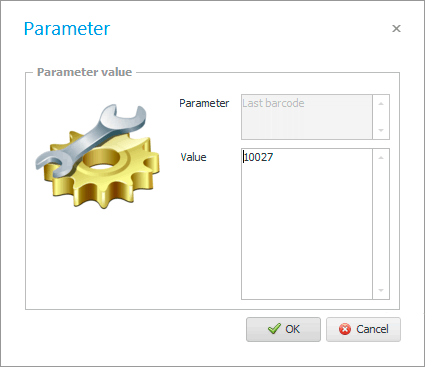
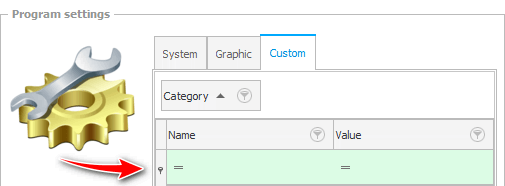
![]() Programos nustatymų lango viršuje yra įdomus
Programos nustatymų lango viršuje yra įdomus ![]() filtro eilutė . Pažiūrėkite, kaip juo naudotis.
filtro eilutė . Pažiūrėkite, kaip juo naudotis.
Žemiau rasite kitų naudingų temų:
![]()
Universali apskaitos sistema
2010 - 2024